csplit là một tiện ích dòng lệnh phổ biến của Linux được sử dụng để chia nội dung của file thành hai phần. File bạn cần thay đổi phải là file văn bản có phần mở rộng ".txt".
Lệnh này rất dễ sử dụng và hoạt động tốt trên tất cả các bản phân phối Linux. Với việc sử dụng các flag khác nhau có sẵn cho csplit, bạn cũng có thể sửa đổi đầu ra theo nhu cầu của mình.
Đây là cách sử dụng csplit để chia nhỏ file trên Linux.
Csplit là gì?
Được sử dụng trên Linux và các hệ điều hành tương tự Unix khác, csplit có thể chia file thành những file riêng lẻ được xác định bởi các dòng ngữ cảnh.
Cú pháp cơ bản của lệnh là:
csplit [OPTION] [PATTERN]csplit và split khác gì nhau?
Hầu hết người dùng Linux thích sử dụng lệnh split khi chia file lớn thành nhiều file nhỏ hơn. Vấn đề với lệnh này là nó dựa vào kích thước byte hoặc kích thước dòng để phân chia các file.
Điều này không khả thi trong các tình huống mà bạn muốn chia file dựa trên nội dung thay vì kích thước của chúng. Đây là lúc csplit phát huy vai trò, vì nó chia file thành các phần có kích thước cố định dựa trên nội dung thay vì số byte.
Cách cài đặt csplit trên Linux
csplit được cài đặt sẵn trên hầu hết các bản phân phối Linux. Tuy nhiên, nếu bạn gặp lỗi “csplit: command not found", điều này có nghĩa là công cụ này chưa được cài đặt trên hệ thống của bạn. Để cài đặt csplit trên Ubuntu, hãy thực thi lệnh:
sudo apt-get install coreutilsTrên Arch Linux, hãy chạy:
sudo pacman -S coreutilsĐể cài đặt csplit trên Fedora và RHEL:
sudo dnf install coreutilsCách sử dụng csplit trên Linux
Để xem csplit hoạt động như thế nào, hãy tạo một file văn bản trên hệ thống của bạn. Sử dụng lệnh touch để tạo một file trống.
nano filename.txtKhi bạn đã tạo file, hãy mở file đó bằng trình chỉnh sửa nano để sửa đổi nội dung của file.
nano filename.txtKhi bạn đã thêm một số nội dung vào file, hãy nhấn Ctrl + X rồi nhấn Y để lưu và đóng file.
Để xác minh nội dung file bằng lệnh cat, hãy chạy:
cat filename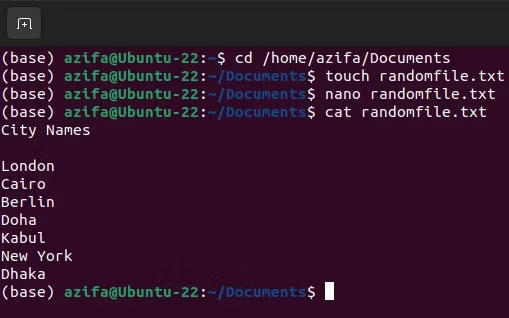
Sử dụng lệnh csplit để tách file
Để hiểu csplit hoạt động như thế nào, trước tiên hãy xem nội dung của file đang được sử dụng ở đây làm ví dụ.
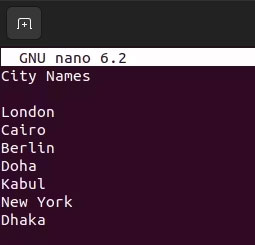
File chứa 9 dòng từ số 1 đến số 9. Nếu bạn phải chia file thành hai phần, làm thế nào bạn cho csplit biết nội dung nào sẽ gửi đến file đầu tiên và nội dung nào gửi sang file kia? Điều đó thật dễ dàng. Trong lệnh, bạn chỉ cần cho csplit biết bắt đầu chia từ dòng nào.
Điều này được thực hiện bằng cách chỉ định số dòng. Chẳng hạn, nếu bạn muốn tách file từ dòng thứ 3 có từ "London", bạn sẽ đề cập đến 3 trong lệnh. Hãy nhập lệnh như thế này:
csplit filename.txt 3Lệnh này sẽ ngay lập tức chia file làm hai. Sử dụng lệnh ls để liệt kê tất cả nội dung thư mục để xem các file đầu ra. Bạn sẽ tìm thấy các file mới có tên xx00 và xx01 cùng với file gốc.
Sử dụng lệnh cat để xác minh nội dung của cả hai file.
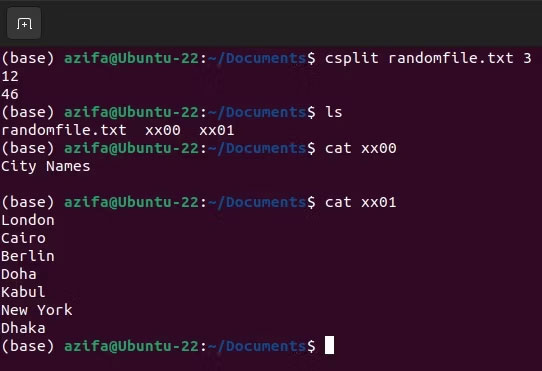
Như bạn có thể thấy, csplit chia file thành hai phần, tính từ dòng thứ 3 như được chỉ định trong lệnh.
Các tùy chọn lệnh csplit
Dưới đây là một số tùy chọn dòng lệnh csplit mà bạn có thể sử dụng:
1. Thay đổi tiền tố cho file đầu ra
Còn được gọi là flag tiền tố, -f sửa đổi tiền tố trong tên file. Bạn có thể nhận thấy khi csplit tách file, các file mới được tạo có tiền tố xx trong tên file. Bạn có thể thay đổi điều đó bằng cách sử dụng flag -f trong lệnh.
Ví dụ, nếu bạn muốn tên file có abc làm tiền tố thay vì xx, hãy thực thi lệnh như sau:
csplit -f abc filename.txt 3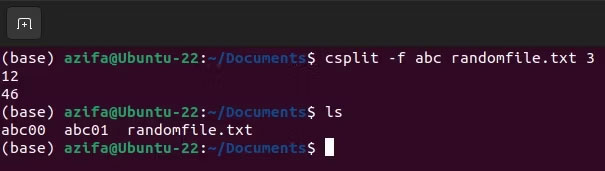
Có thể thấy, sau khi tách, cả hai file đều có tiền tố abc trong tên.
2. Giữ các file khi xảy ra lỗi
Tùy chọn -k hoặc --keep-files không xóa các file đầu ra nếu có lỗi trong lệnh csplit.
Đưa ra lệnh sau:
csplit -k randomfile.txt 2 {3}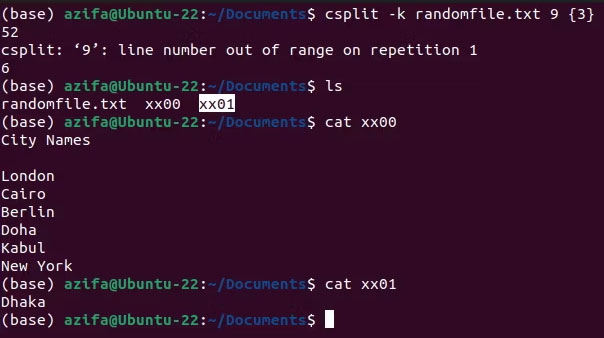
3. Sửa đổi số chữ số trong tên file
Sử dụng tùy chọn này, bạn có thể cho lệnh csplit biết bạn muốn xem bao nhiêu chữ số trong tên file theo sau tiền tố. Nó còn được gọi là flag chữ số.
Thực thi lệnh sau để chỉ giữ lại một chữ số trong tên file:
csplit -n 1 randomfile.txt 2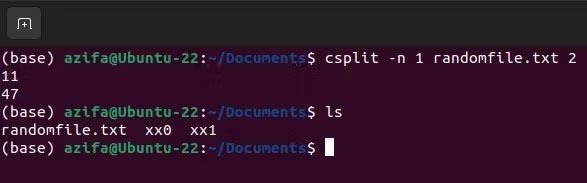
Theo mặc định, không có flag -n, bạn sẽ thấy hai chữ số trong tên file.
4. Tách file mà không xuất kích thước
Flag -s âm thầm phân tách file mà không đề cập đến kích thước của file đầu ra.
csplit -s randomfile.txt 3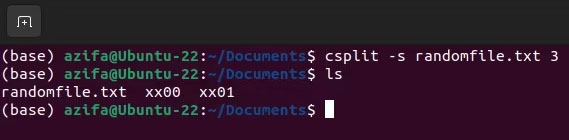
5. Xem trợ giúp dòng lệnh
Để xem chi tiết về tất cả các tùy chọn có sẵn cho csplit, hãy sử dụng flag -h hoặc --help trong lệnh.
csplit --help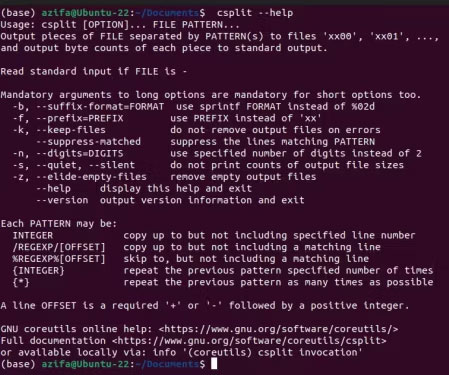
6. Kiểm tra số phiên bản csplit
Để xem bạn đang sử dụng phiên bản csplit nào, hãy thực hiện lệnh với flag --version:
csplit --version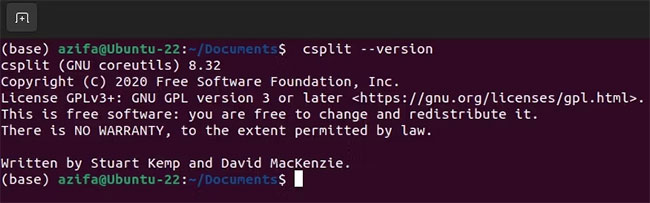
7. Bỏ qua một dòng cụ thể trong khi tách file
Bạn cũng có thể sử dụng tùy chọn dòng lệnh --suppress-matched để bỏ qua một dòng cụ thể khi chia nhỏ file.
csplit --suppress-matched filename.txt 5Trong khi tách thành hai file, csplit sẽ bỏ qua dòng thứ 5 và tách file từ dòng tiếp theo.
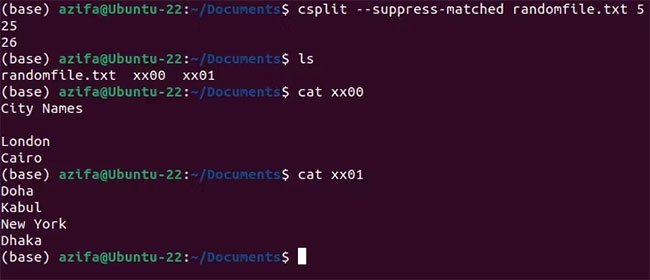
Dòng thứ 5 trong file gốc có từ "Berlin." Trong file đầu ra, "Berlin" đã bị bỏ qua.
 Công nghệ
Công nghệ  AI
AI  Windows
Windows  iPhone
iPhone  Android
Android  Học IT
Học IT  Download
Download  Tiện ích
Tiện ích  Khoa học
Khoa học  Game
Game  Làng CN
Làng CN  Ứng dụng
Ứng dụng 


















 Linux
Linux  Đồng hồ thông minh
Đồng hồ thông minh  macOS
macOS  Chụp ảnh - Quay phim
Chụp ảnh - Quay phim  Thủ thuật SEO
Thủ thuật SEO  Phần cứng
Phần cứng  Kiến thức cơ bản
Kiến thức cơ bản  Lập trình
Lập trình  Dịch vụ công trực tuyến
Dịch vụ công trực tuyến  Dịch vụ nhà mạng
Dịch vụ nhà mạng  Quiz công nghệ
Quiz công nghệ  Microsoft Word 2016
Microsoft Word 2016  Microsoft Word 2013
Microsoft Word 2013  Microsoft Word 2007
Microsoft Word 2007  Microsoft Excel 2019
Microsoft Excel 2019  Microsoft Excel 2016
Microsoft Excel 2016  Microsoft PowerPoint 2019
Microsoft PowerPoint 2019  Google Sheets
Google Sheets  Học Photoshop
Học Photoshop  Lập trình Scratch
Lập trình Scratch  Bootstrap
Bootstrap  Năng suất
Năng suất  Game - Trò chơi
Game - Trò chơi  Hệ thống
Hệ thống  Thiết kế & Đồ họa
Thiết kế & Đồ họa  Internet
Internet  Bảo mật, Antivirus
Bảo mật, Antivirus  Doanh nghiệp
Doanh nghiệp  Ảnh & Video
Ảnh & Video  Giải trí & Âm nhạc
Giải trí & Âm nhạc  Mạng xã hội
Mạng xã hội  Lập trình
Lập trình  Giáo dục - Học tập
Giáo dục - Học tập  Lối sống
Lối sống  Tài chính & Mua sắm
Tài chính & Mua sắm  AI Trí tuệ nhân tạo
AI Trí tuệ nhân tạo  ChatGPT
ChatGPT  Gemini
Gemini  Điện máy
Điện máy  Tivi
Tivi  Tủ lạnh
Tủ lạnh  Điều hòa
Điều hòa  Máy giặt
Máy giặt  Cuộc sống
Cuộc sống  TOP
TOP  Kỹ năng
Kỹ năng  Món ngon mỗi ngày
Món ngon mỗi ngày  Nuôi dạy con
Nuôi dạy con  Mẹo vặt
Mẹo vặt  Phim ảnh, Truyện
Phim ảnh, Truyện  Làm đẹp
Làm đẹp  DIY - Handmade
DIY - Handmade  Du lịch
Du lịch  Quà tặng
Quà tặng  Giải trí
Giải trí  Là gì?
Là gì?  Nhà đẹp
Nhà đẹp  Giáng sinh - Noel
Giáng sinh - Noel  Hướng dẫn
Hướng dẫn  Ô tô, Xe máy
Ô tô, Xe máy  Tấn công mạng
Tấn công mạng  Chuyện công nghệ
Chuyện công nghệ  Công nghệ mới
Công nghệ mới  Trí tuệ Thiên tài
Trí tuệ Thiên tài